Win7系统取消计算机给文件加密的方法 在Win7系统中如何不让计算机给文件加密
时间:2017-07-04 来源:互联网 浏览量:
今天给大家带来Win7系统取消计算机给文件加密的方法,在Win7系统中如何不让计算机给文件加密,让您轻松解决问题。
大家都知道如何对文件系统进行加密操作,但有时候出于某种需要必须禁止这种操作,尤其是企业内部某些特定的计算机。下面给大家介绍一下如何设置禁止文件加密。具体方法如下:
1首先点击计算机桌面左下角,选择“运行”,在打开的运行界面中输入“secpol.msc”,点击“确定”按钮。
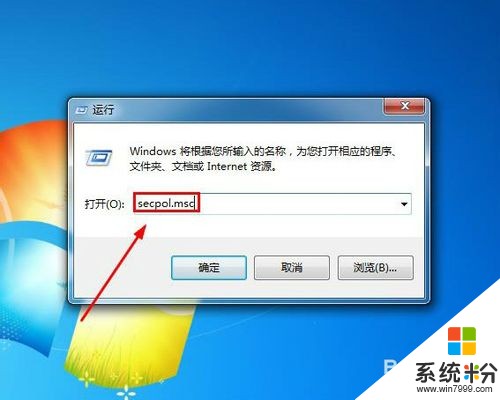 2
2在打开的“本地安全策略”窗口中,单击“公钥策略”,然后在右侧的“对象类型”中选择“加密文件系统”右键单击,选择其中的“属性”项。
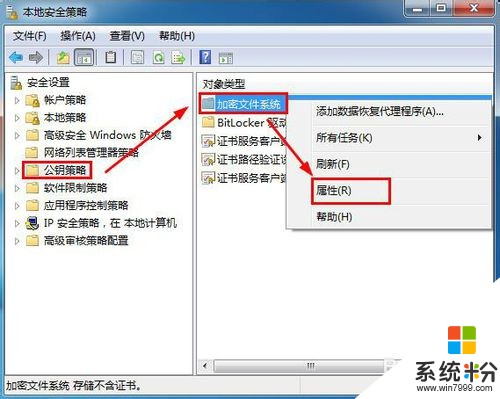 3
3在出现的“加密文件系统 属性”窗口中选择“常规”标签,在“使用加密文件系统(EFS)的文件加密”下三个选项选择 “不允许”操作,再依次点击“应用“、”确定”。
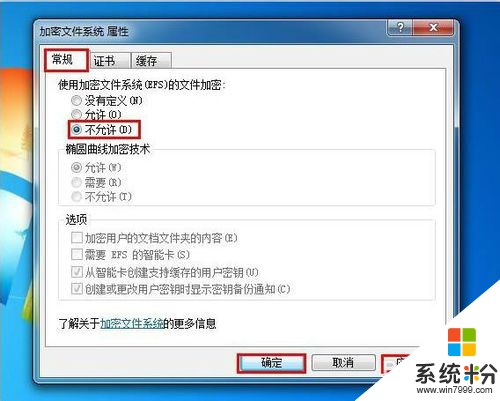 4
4此时我们再对一个文件进行加密操作,选中文件夹右键单击选择“属性”。
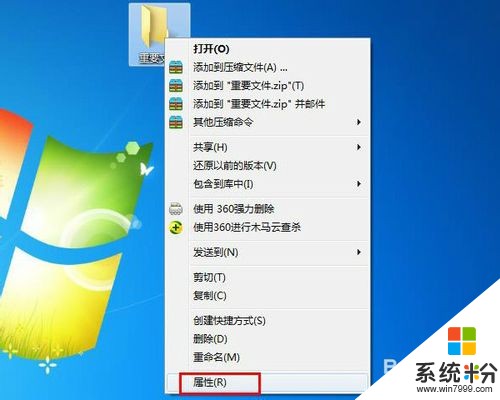 5
5在文件“属性”下的“常规”标签栏中,选择“高级”选项。
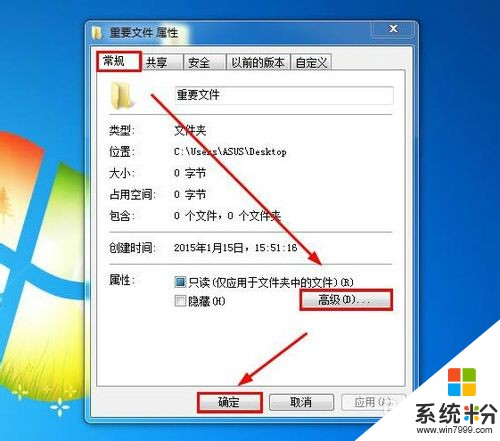 6
6在“高级属性”中选中“加密内容以便保护数据”。
 7
7接着,会出现如下出错提示。如此,我们实现了禁止计算机文件加密的设置操作。

以上就是Win7系统取消计算机给文件加密的方法,在Win7系统中如何不让计算机给文件加密教程,希望本文中能帮您解决问题。
我要分享:
相关教程
- ·WIN7系统如何给文件加密 WIN7系统给文件加密的方法
- ·取消计算机限制的方法 在win7中如何去取消计算机被限制的方法
- ·win7ghost如何给文件夹加密|win7ghost文件夹加密的方法
- ·win7系统如何找回桌面上的计算机 win7系统找回桌面上的计算机的方法
- ·win7系统如何更改计算机的网络名ID。 win7系统更改计算机的网络名ID的方法。
- ·Win7 64位系统下给磁盘加密的方法。如何给Win7 64位系统下磁盘加密?
- ·win7原版密钥 win7正版永久激活密钥激活步骤
- ·win7屏幕密码 Win7设置开机锁屏密码的方法
- ·win7怎么硬盘分区 win7系统下如何对硬盘进行分区划分
- ·win7 文件共享设置 Win7如何局域网共享文件
Win7系统教程推荐
- 1 win7原版密钥 win7正版永久激活密钥激活步骤
- 2 win7屏幕密码 Win7设置开机锁屏密码的方法
- 3 win7 文件共享设置 Win7如何局域网共享文件
- 4鼠标左键变右键右键无法使用window7怎么办 鼠标左键变右键解决方法
- 5win7电脑前置耳机没声音怎么设置 win7前面板耳机没声音处理方法
- 6win7如何建立共享文件 Win7如何共享文件到其他设备
- 7win7屏幕录制快捷键 Win7自带的屏幕录制功能怎么使用
- 8w7系统搜索不到蓝牙设备 电脑蓝牙搜索不到其他设备
- 9电脑桌面上没有我的电脑图标怎么办 win7桌面图标不见了怎么恢复
- 10win7怎么调出wifi连接 Win7连接WiFi失败怎么办
Win7系统热门教程
- 1 w7aero特效怎么关闭,w7系统关闭aero特效的方法
- 2 win10网络经常掉线什么原因 如何不让win7系统无线网络掉线
- 3 win7总跳出安全警告怎么办|win7跳出安全警告的解决方法
- 4温7系统无法播放网页Flash的解决方法【图文教程】
- 5怎么在win7电脑上让你的电脑成为wifi热点 在win7电脑上让你的电脑成为wifi热点的方法
- 6win7 32 纯净版如何调屏幕亮度
- 7雨林木风win7系统电脑如何来还原电脑防火墙 雨林木风win7系统电脑用什么方法可以来还原防火墙
- 8win7电脑怎么设置自动关机|win7设置自动关机的方法
- 9安装WIN7系统的注意事项
- 10怎样使Win7系统禁止用户访问局域网 使Win7系统禁止用户访问局域网的教程
最新Win7教程
- 1 win7原版密钥 win7正版永久激活密钥激活步骤
- 2 win7屏幕密码 Win7设置开机锁屏密码的方法
- 3 win7怎么硬盘分区 win7系统下如何对硬盘进行分区划分
- 4win7 文件共享设置 Win7如何局域网共享文件
- 5鼠标左键变右键右键无法使用window7怎么办 鼠标左键变右键解决方法
- 6windows7加密绿色 Windows7如何取消加密文件的绿色图标显示
- 7windows7操作特点 Windows 7的特点有哪些
- 8win7桌面东西都没有了 桌面文件丢失了怎么办
- 9win7电脑前置耳机没声音怎么设置 win7前面板耳机没声音处理方法
- 10多个程序或窗口之间切换 如何在windows7中利用快捷键切换多个程序窗口
